Как удалить Internet Explorer в Windows
- Recluse
- 19.05.2020
- 3 922
- 2
- 2
- 1
- 1
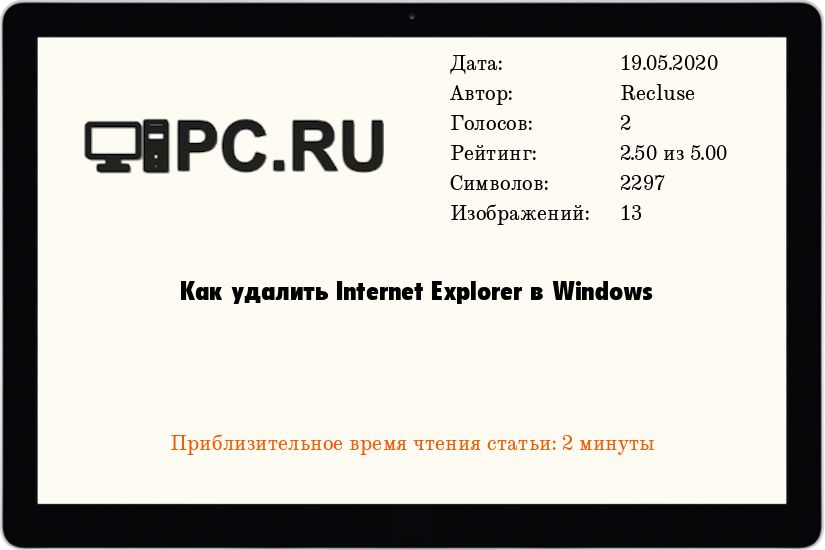
Как удалить Internet Explorer в Windows 7
- Открываем меню "Пуск", и выбираем пункт "Панель управления", а в Панели управления находим пункт "Программы", а в нем "Программы и компоненты"
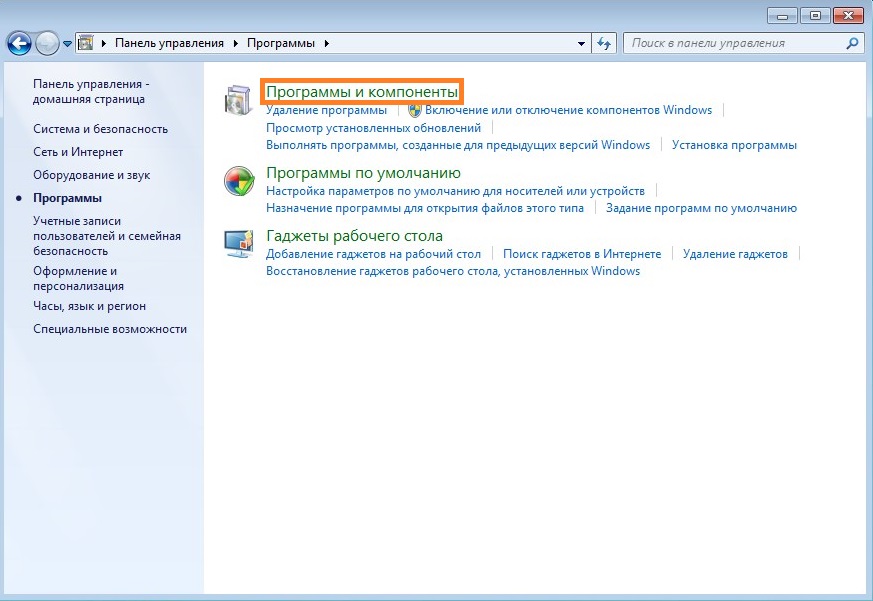
В случае выключенного показа компонентов панели управления категориями, нужно сразу искать пункт "Программы и компоненты".
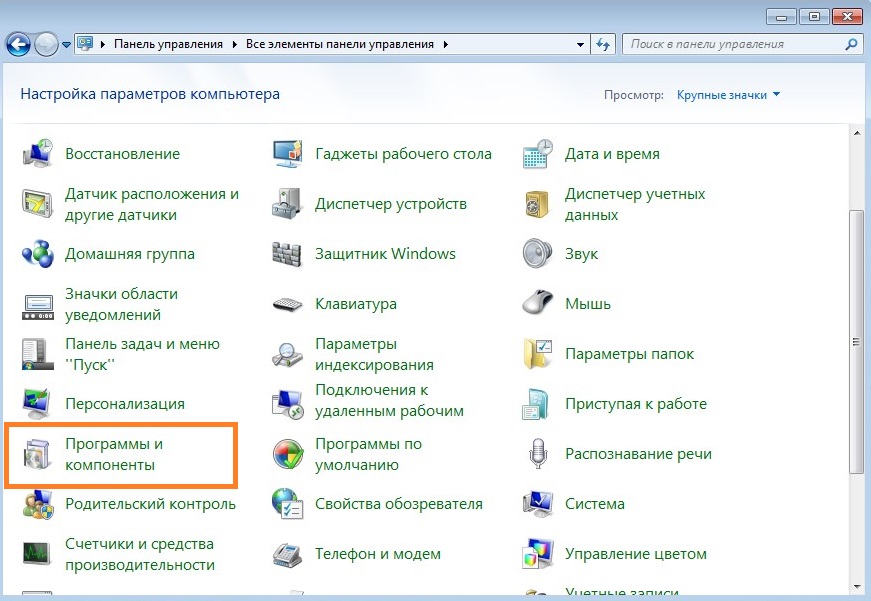
- Теперь, в левой части окна "Программы и компоненты" находим кнопку "Включение или отключение компонентов Windows".
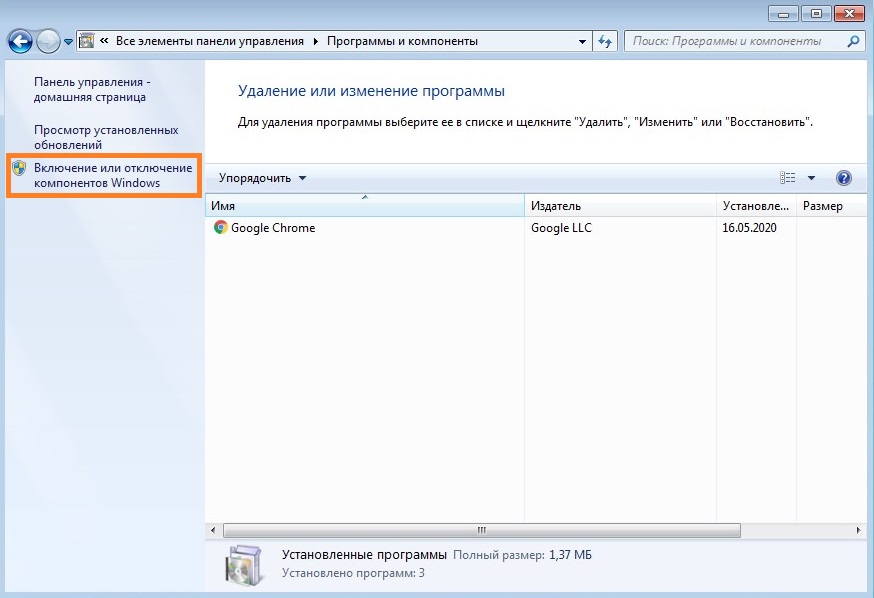
- В открывшемся списке компонентов снимаем галочку у пункта "Internet Explorer" (в конце будет цифра установленной версии, от 8 до 11).
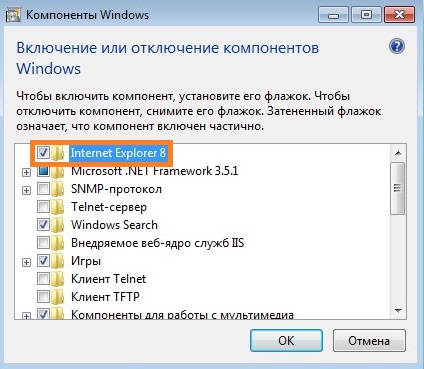
- При снятии галочки появится предупреждение, гласящее о том, что отключение Internet Explorer может повлиять на другие возможности Windows и программы, установленные на компьютере. Если Вы все же хотите удалить Internet Explorer, то Вам нужно будет нажать на кнопку "Да".
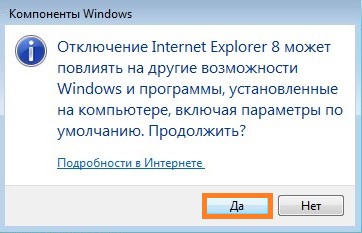
- После этого, нужно будет нажать на кнопку "ОК" в списке компонентов, после чего Windows приступит к удалению Internet Explorer.
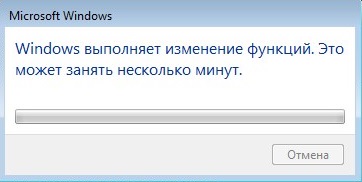
- По окончанию удаления, Windows понадобится перезагрузка. Её нужно выполнить для полного удаления Internet Explorer из системы.
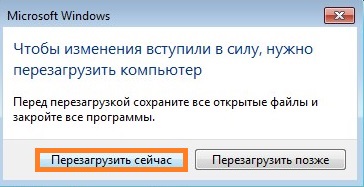
Как удалить Internet Explorer в Windows 10
- Для удаления Internet Explorer, нужно попасть в управление компонентами Windows. Для этого, сперва нужно открыть раздел "Приложения и возможности" параметров компьютера. Для этого, нужно нажать правой кнопкой мыши по кнопке меню "Пуск", и в появившемся меню выбрать пункт "Приложения и возможности".
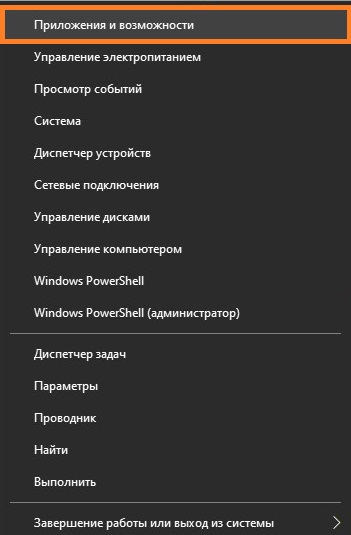
- В правой панели окна "Приложения и возможности" будет находится надпись "Программы и компоненты", нужно на неё нажать.
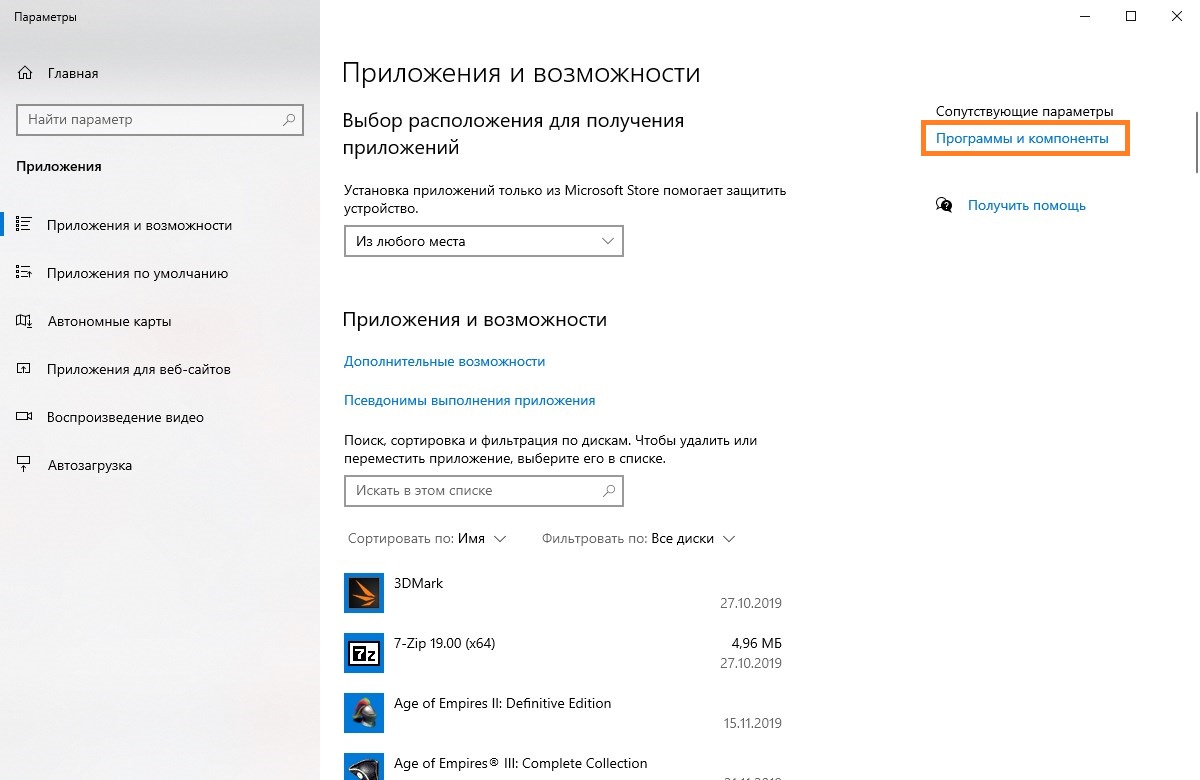
В определенных случаях, вместо нахождения в правой части экрана, данная надпись может быть в конце списка программ.
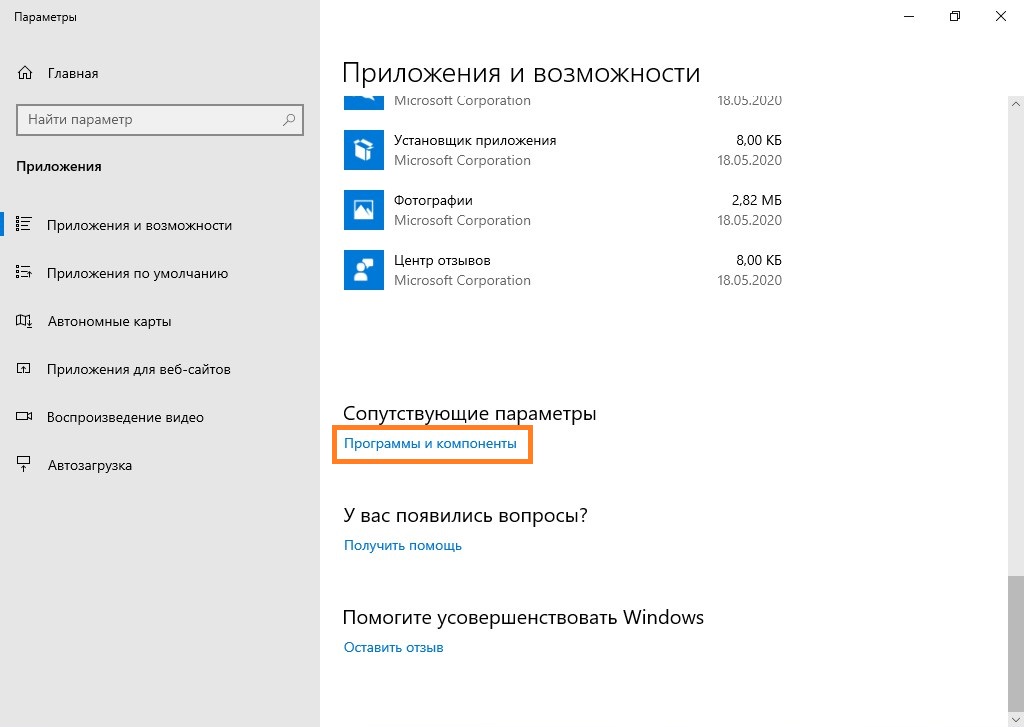
- Откроется окно "Программы и компоненты", в левой части которого нужно выбрать пункт "Включение или отключение компонентов Windows".
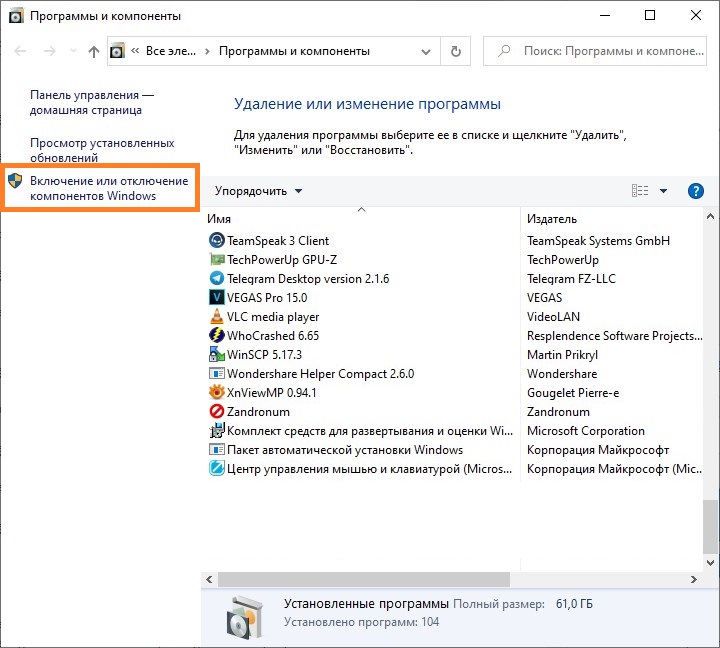
- В открывшемся списке "Компоненты Windows" нужно найти пункт "Internet Explorer 11" и снять с него галочку.
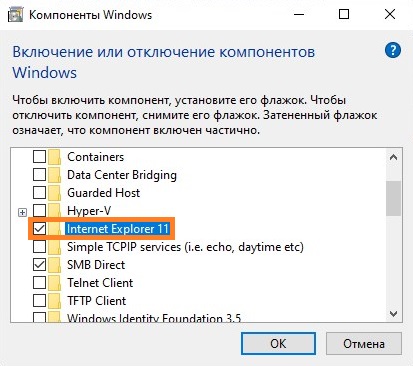
При снятии галочки с данного пункта возникнет окно с предупреждением о том, что отключение Internet Explorer может повлиять на другие возможности Windows и программы, установленные на компьютере. Для удаления Internet Explorer, нужно нажать "Да".
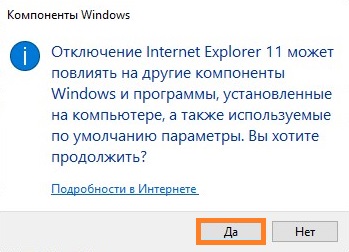
- После этого нужно нажать на кнопку "ОК", и Windows приступит к удалению Internet Explorer 11. Для завершения удаления Internet Explorer 11, операционной системе потребуется перезагрузка.
Добавить комментарий для Recluse